在本文中,您將瞭解如何使用 Azure 入口網站來管理開發箱定義。 開發箱定義是 Microsoft 開發箱資源,指定開發箱的來源映像、計算大小和儲存大小。
開發小組視工作而定,有不同的軟體、設定、計算和儲存需求。 您可以建立新的開發箱定義,以滿足每個小組的需求。 您可以建立的開發箱定義數目沒有限制,也可以在開發人員中心內跨多個專案使用開發箱定義。
權限
若要管理開發箱定義,您需要下列權限:
| 動作 | 所需的權限 |
|---|---|
| 建立、刪除或更新開發箱定義 | 在您要建立開發箱定義的開發人員中心內,需要擁有者、參與者或寫入權限。 |
映像的來源
當您建立開發箱定義時,您必須選取虛擬機映像。 Microsoft 開發箱支援下列類型的映像:
- 來自 Azure Marketplace 的預先設定映像
- 儲存在 Azure Compute Gallery 中的自訂映像
Azure Marketplace
Azure Marketplace 可讓您快速存取各種映像,包括以生產力工具 (例如 Microsoft Teams) 預先設定且提供最佳效能的映像。
當您選取 Azure Marketplace 映像檔時,請使用已安裝最新版 Windows 11 企業版和 Microsoft 365 應用程式的映像檔。
Azure Compute Gallery
Azure Compute Gallery 可讓您儲存和管理一組自訂映像。 您可以組建映像來滿足開發小組的確切需求,並儲存在計算資源庫中。
若要在建立開發箱定義時使用自訂映像,請在 Microsoft 開發箱中將計算資源庫附加至您的開發人員中心。 請遵循下列步驟以計算資源庫附加至開發人員中心 (部分內容可能是機器或 AI 翻譯)。
若要在建立開發方塊定義時使用自定義映像,請在 Microsoft 開發人員方塊中將計算資源庫附加至您的開發人員中心。 請參閱 將計算資源庫附加至開發人員中心。
映像版本
選取要在開發箱定義中使用的映像時,必須指定要使用的映像版本:
- 編號的映像版本:如果要有一致的開發箱定義,亦即基底映像不變,請使用映像的特定編號版本。 使用編號版本可確保集區中的所有開發箱一律使用相同版本的映像。
- 最新的映像版本:如果要有彈性的開發箱定義,亦即可隨需求改變來更新基底映像,請使用最新版的映像。 此選項可確保新的開發箱使用最新版的映像。 更新映像版本時,不會修改現有的開發箱。 選取 最新 映像版本,以確保開發方塊集區使用您從資源庫選擇的最新映像版本。 此方法會使用最新的工具和程序代碼,讓新的開發方塊保持最新狀態。
建立開發箱定義
在 Microsoft 開發箱中,您可以建立多個開發箱定義,以符合開發人員小組的需求。 您會將開發箱定義與開發人員中心產生關聯。
下列步驟說明如何使用現有的開發人員中心建立開發箱定義。 如果您沒有可用的開發人員中心,請遵循快速入門:設定 Microsoft 開發箱中的步驟建立開發人員中心。
登入 Azure 入口網站。
在搜尋方塊中,輸入開發人員中心。 在結果清單中,選取 [開發人員中心]。
開啟您要建立開發箱定義的開發人員中心,然後選取 [開發箱定義]。
在 [開發箱定義] 頁面上,選取 [建立]。
在 [建立開發箱定義] 窗格中,輸入下列值:
設定 值 附註 名稱 輸入開發箱定義的描述性名稱。 建立開發箱定義之後就無法變更名稱。 映像 選取開發箱的基礎作業系統。 您可以從 Azure Marketplace 或 Azure Compute Gallery 中選取映像。
如果您要建立開發箱定義以供測試之用,請考慮使用 Visual Studio 2022 Enterprise on Windows 11 Enterprise + Microsoft 365 Apps 22H2 映像或 Visual Studio 2022 Pro on Windows 11 Enterprise + Microsoft 365 Apps 22H2 映像。若要在建立開發箱定義時存取自訂映像,您可以使用 Azure Compute Gallery。 如需詳細資訊,請參閱設定 Azure Compute Gallery。 映像版本 選取特定的編號版本,以確保集區中的所有開發箱一律使用相同版本的映像。 選取 [最新],以確保新的開發箱使用最新可用的映像。 選取 [最新] 映像版本可讓開發箱集區從資源庫使用所選映像的最新版本。 此方法可確保已建立的開發箱能夠保持最新狀態,獲得適用於您的映像的最新工具和程式碼。 更新映像版本時,不會修改現有的開發箱。 計算 選取開發箱定義的計算組合。 開發箱會使用 Azure 虛擬機器來進行計算。 儲存空間 選取開發箱定義的儲存體數量。 開發盒會使用 Azure 進階 SSD 來進行儲存。 啟用休眠 將此核取方塊保持未選取狀態。 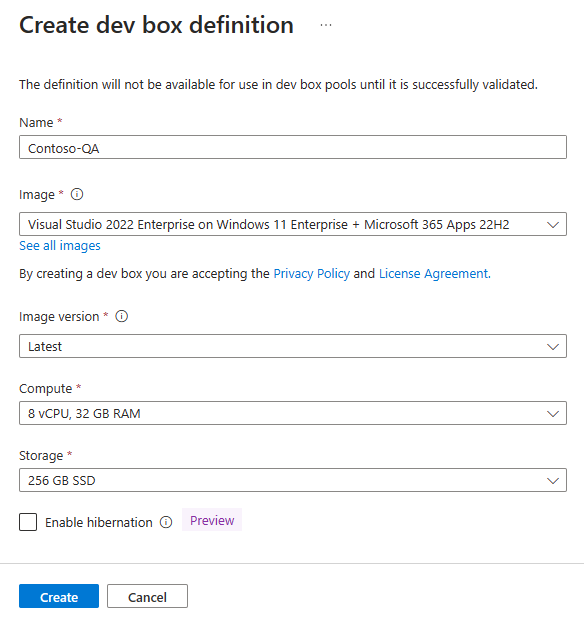
選取 [建立]。
附註
Microsoft 開發箱不支援:
- 預覽來自 Windows 測試人員計劃的組建。
- 具有 4 核心 SKU 的開發方塊定義。
更新開發箱定義
隨著時間的推移,您的開發環境需求可能會變更。 例如,您可能會從 Windows 10 基底作系統切換到 Windows 11,或增加預設計算規格。 初始開發箱定義可能不再適合您的需求。 您可以更新開發箱定義,讓新的開發箱使用新的設定。
當您更新開發箱定義中使用的映像時,您必須確定您的虛擬網路中有足夠的 IP 位址。 Azure 網路連線健康情況檢查需要額外的免費 IP 位址。 如果健康情況檢查失敗,開發箱定義將不會更新。 每個開發箱需要 1 個額外的 IP 位址,健康情況檢查和開發箱基礎結構則需要兩個 IP 位址。
您可以更新開發箱定義的映像、映像版本、計算和儲存體設定:
登入 Azure 入口網站。
在搜尋方塊中,輸入開發人員中心。 在結果清單中,選取 [開發人員中心]。
開啟開發人員中心,其中包含您要更新的開發箱定義,然後選取 [開發箱定義]。
選取您要更新的開發箱定義,然後選取編輯 (鉛筆) 按鈕。
在編輯開發箱定義的頁面上,您可以選取新的映像、變更映像版本、變更計算或修改可用的記憶體。
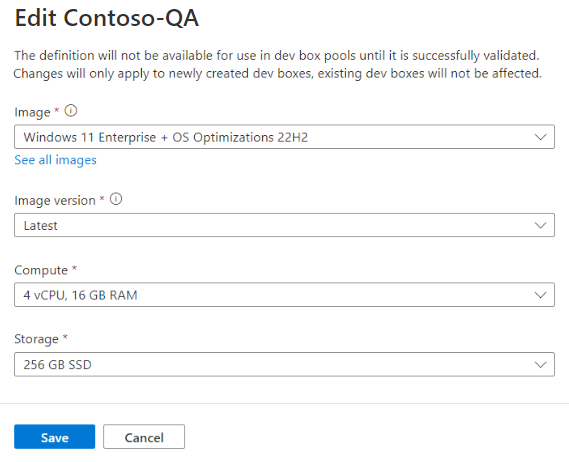
選取 [儲存]。
刪除開發箱定義
您可以刪除不想再使用的開發箱定義。 刪除開發箱定義是永久性,無法復原。 無法刪除有一或多個開發箱集區正在使用的開發箱定義。
如果一或多個開發方塊集區使用這些定義,您就無法刪除開發方塊定義。
若要在 Azure 入口網站中移除開發箱定義:
登入 Azure 入口網站。
在搜尋方塊中,輸入開發人員中心。 在結果清單中,選取 [開發人員中心]。
開啟您要刪除開發箱定義的開發人員中心,然後選取 [開發箱定義]。
選取您要刪除的開發箱定義,然後選取 [刪除]。
在警告訊息中,選取 [確定]。
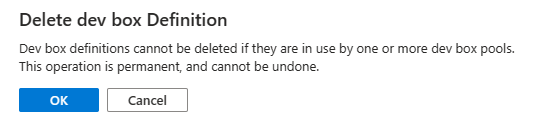
遷移到使用映像檔
對於新的部署或在更新現有的組態時,請考慮從開發箱定義移轉到透過映像定義、自訂映像或市集映像定義的映像。 這些方法提供了更大的靈活性和客製化選項。
建議的移轉路徑
- 針對團隊特定的自訂:使用以 YAML 為基礎的自訂檔案建立映像定義
- 對於組織特定的映像:在您的集區中,使用來自 Azure Compute Gallery 的自訂映像
- 對於標準組態:在您的集區中,直接使用市集映像檔
使用圖像的好處
- 更好的自訂:以 YAML 為基礎的團隊自訂,並包含影像定義
- 簡化管理:無需預先定義的套件組合即可進行集區層級配置
- 更大的靈活性:獨立選擇運算大小和儲存
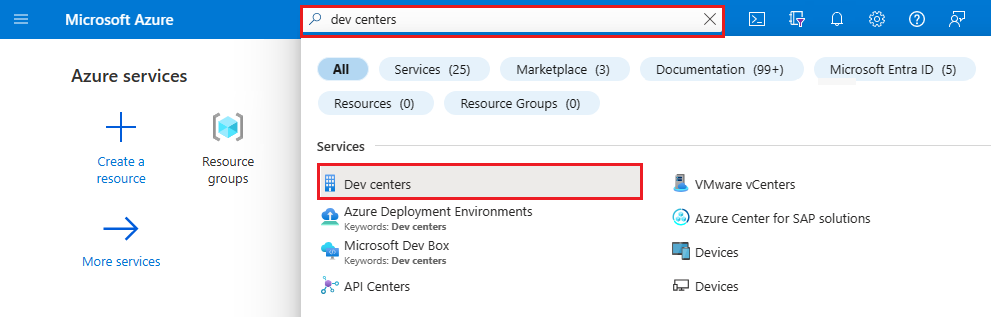
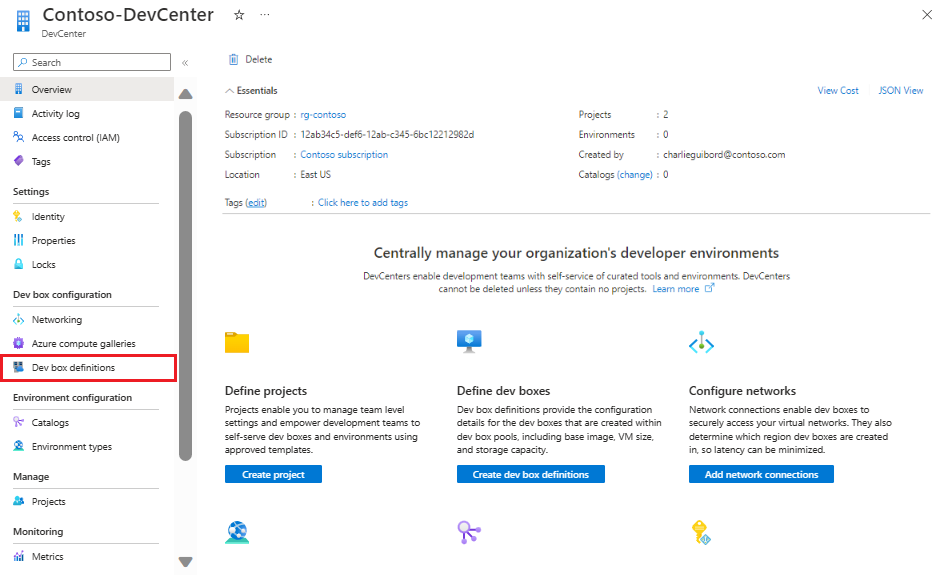
![螢幕擷取畫面:[建立] 按鈕和現有開發箱定義的清單。](media/how-to-manage-dev-box-definitions/create-dev-box-definition.png)

![螢幕擷取畫面:選取開發箱定義和 [刪除] 按鈕。](media/how-to-manage-dev-box-definitions/delete-dev-box-definition.png)